обзор вариантов. Размещение фотографий на стене
Здравствуйте! В Вконтакте имеется богатый функционал по добавлению текстов, картинок и видеозаписей. Несмотря на это, пользуются ими не все. Во многих случаях причина тому — не знание, отсутствие необходимости или нехватка времени на изучение функционала.
Как следствие я часто слышу один вопрос — как ты это сделал? Речь про публикации карт, опросов, графити и другой информации.
Сегодня посмотрим, как добавить запись на стену в Вконтакте при помощи стандартного функционала. В силу удобства и высокой полезности его оценили уже множество пользователей. Качественное оформление материалов особенно актуально в сфере грамотного развития бизнеса.
Начнем рассматривать все по порядку. Сразу задам один вопрос в связи с высокой актуальностью финансовых перспектив.
С чего начать?
Для начала нужно зайти к себе на страницу или в сообщество и найти специальный блок. Для наглядности покажу на примере группы этого блога.
Сюда и нужно добавлять новые материалы. Если желаете добавить их на страницу или сообщества других людей, то это получится, если они не устанавливали ограничений на данные действия.
Добавление новых текстовых записей
Существует три основных вида текстовых записей в Вконтакте:
- классический текст;
- форматированный текст;
- прикрепленный документ.
Первый вариант реализуется просто — пишем и отправляем сообщение.
В следующем случае визуальных возможностей будет больше. Для этого выбираем «прикрепить» и «заметка».
У заметки есть особенность — ее содержания на стене не видно. Поэтому нужно ее открыть.
Дополнительно есть возможность прикреплять файлы. К примеру, ими могут быть картинки или документы.
После отправки он появится на стене.
Добавление графических, аудио и смешанных записей
В запись в Вконтакте можно добавить следующие элементы:
- видеозаписи;
- фотографии и картинки;
- аудио;
- карты;
- графити.

Посмотрите сами на скриншот ниже.
Каждый пункт подробно не рассматриваю, так как там ничего сложного нет. Интерфейс системы достаточно удобен и понятен.
Кстати, знаете, что имелось ввиду под смешанными публикациями? К примеру, к ним можно отнести добавление карты с текстовым описанием.
Текст можно добавлять и к другим элементам поста.
Назначение отложенных публикаций
Очень удобная возможность, когда запись Вконтакте нужно опубликовать не сразу, а в заранее заданное время.
Чтобы сделать отложенную публикацию, нужно в меню «прикрепить» выбрать «таймер». Также можно добавить доступные форматы текстовой и графической информации.
Проведение опросов
Нужно узнать мнения друзей в Вконтакте? Задача проста. Для этого есть опросы.
Нужно будет указать тему опроса, варианты ответа, можно добавить дополнительную информацию в виде текста, графики, и отправить новую запись на публикацию.
Ограничения на новые записи
Добавить новые материалы на чужие страницы или в сообщества не всегда получится. Это связано с ограничениями, которые могут установить их администраторы.
Это связано с ограничениями, которые могут установить их администраторы.
Для примера, покажу, что можно сделать в настройках своей страницы в разделе «приватность».
В сообществах также могут быть установлены разные виды ограничений.
На страницах вместо формы добавления поста также может встретиться информационная строчка. Смотрите, как она выглядит.
Если нажать на «предложить новость», то можно будет добавить новые материалы. Есть одна особенность — они не будут опубликованы до одобрения администратором.
Напоследок коротко расскажу о финансовом потенциале, который открывается, благодаря существованию социальных сетей.
Пробовали зарабатывать?
У многих не получается достичь хороших результатов. Распространенная причина тому — это неправильный подход к делу.
Заработок в социальных сетях
Стабильно, легко и быстро делать приличные деньги в интернете — миф. Не понимаю, почему некоторые люди до сих в это верят и надеются на удачу.
Хорошие заработки — результат трудов, где нужны специализированные знания и навыки. Научиться можно с нуля и для этого не обязательно тратить 5-10 лет чисто на теоретическое образование.
На тему заработка в социальных сетях и других востребованных в интернете профессий есть хорошие обучающие курсы . Для начала можно добиться успеха в одном направлении, а потом уже задумываться о расширении финансовых достижений.
Можно потратить всего-то несколько месяцев, а то и меньше, на получение реально классных знаний или пытаться учиться самостоятельно. Я вот раньше года 2 потратил почти впустую. Хотя мог записаться на нормальное обучение по своему направлению деятельности и уже наслаждаться хорошими результатами. Я осознал, что лучше было поступить иначе, и теперь действую по-другому. Как говорится, что в итоге делать — решает каждый самостоятельно.
О способах подрабатывать и зарабатывать приличные суммы в сети рассказывал уже не мало на этом блоге. Новые статьи готовлю. Обновления на блоге регулярные. Можете отслеживать анонсы новых статей в социальных сетях. Также есть подписка на электронную почту. До связи.
Можете отслеживать анонсы новых статей в социальных сетях. Также есть подписка на электронную почту. До связи.
Сегодня, когда «Вконтакте» становится все более популярной на просторах СНГ, большинство не знают о многих интересных функциях этой социальной сети, в частности, о том, как в ВК закрепить запись на стене.
А функция эта очень полезная.
Смысл в том, что какой-то пост всегда будет выше всех остальных, на первом месте, а все остальные, даже те, которые будут размещены позже, будут располагаться ниже.
На самом деле, сделать это очень просто.
Закрепление записи
Рассмотрим, как можно выполнить такую задачу пошагово.
- Шаг 1. Размещаем на своей стене какой-то пост. Для этого пишем в соответствующем поле какой-то текст, добавляем ссылку на видео, картинки и тому подобное. После этого нажимаем на кнопку «Отправить» (она на фото ниже обведена зеленым цветом).
Кстати, чтобы добавить не только текст, а еще и видео, фотографию или документ, достаточно просто нажать на кнопку «Прикрепить», которая располагается под окном ввода текста (она на фото ниже выделена оранжевым цветом).
После нажатия на кнопку появится меню добавления других материалов (выделено зеленой рамкой).
- Шаг 2. Когда размещенный пост уже есть на стене, нужно нажать на дату его размещения.
Если пост только что был размещен, то вместо даты будет написано «только что» или «размещено…» и время добавления (на фото ниже это подчеркнуто красным цветом), а если он уже есть на стене какое-то время, то там будет дата размещения (этот вариант подчеркнут синим цветом).
Также можно нажать на сам текст поста, который выделен желтой рамкой на изображении.
- Шаг 3. В появившемся меню необходимо нажать на кнопку «Закрепить» (она выделена оранжевым цветом на изображении).
Может вам также будет интересно:
Как убрать закрепленную запись?
Итак, пост на стене уже закреплен. Теперь, какая информация не размещалась бы на стене, она будет располагаться ниже. Закрепить таким образом можно только одну запись в ВК.
Если кто-то решит закрепить на стене другой пост, следует проделать все вышеописанные манипуляции, но с другой.
Пост, который был закреплен ранее, будет откреплен автоматически.
Что касается того, как сделать, чтобы вообще никакой пост не был закреплен, то делается это очень просто – открываем то же самое меню путем нажатия на текст поста или на дату его размещения.
В уже размещенной оно будет выглядеть несколько иначе – вместо кнопки «Закрепить» будет кнопка «Открепить» (она на фото ниже выделена оранжевой рамкой).
О закреплении чужой записи
Как сделать так, чтобы на стене был не свой, а чужой пост? Разберем все пошагово.
- Шаг первый. Сначала нужно найти этот пост. Под ней будет кнопка «Репост» в виде маленького рупора (на фото ниже она выделена красным цветом). Если ее не видно, нужно навести на кнопку «Мне нравится» (выделена зеленой рамкой).
К размещаемому посту можно добавить комментарий. Для этого есть специальное поле (оно выделено красным цветом на рисунке).
В этот пост также можно добавить фото, видео или любой другой дополнительный материал.
Делается это так, как и раньше – наводим на кнопку «Прикрепить» и появляется соответствующее меню (как на фото выделено зеленым цветом).
Как добавить на стену интересное
Человеку тоже хочется поскорее освоиться в новой среде, поэтому он ищет ответы на свои вопросы, а мы ему в этом активно помогаем. Например, сейчас мы расскажем, как добавить на стену в контакте интересное событие, заметку или опрос.
Добавляем опрос
Самый быстрый способ завязать общение с интересными людьми — создать опрос на своей странице. Давайте разберемся, как это сделать. Так как возможность размещения опросов в контакте появилась сравнительно недавно, не каждый пользователь с первого раза сделает все как надо.
- Открываем свою страницу в контакте.
- Находим строку «Что у вас нового?». Под ней располагается кнопка «Прикрепить». Нажимаем ее.
- Выпадает список того, что можно выбрать к прикреплению.
 Опускаете курсор на строку «Опрос». Нажимаете ее.
Опускаете курсор на строку «Опрос». Нажимаете ее. - В выпавшей таблице заполняем поля опроса. Записываем тему опроса, в которой четко формулируете свой вопрос. Затем расставляем варианты ответа.
- Если вариантов больше двух, то нажимаем на кнопку «Добавить» под последней строкой опроса.
- Закончив оформление, жмем на «Добавить опрос».
Можно выставить параметры, открыв доступ к результатам всем пользователям контакта. Или сделать приватную видимость только для себя.
Добавленный опрос появляется на вашей стене, его видят все друзья, голосуют, тем самым распространяя его среди других пользователей. Через определенное время опрос будет закрыт, вы получите его результаты.
Добавляем на стену картинку
- Чтобы добавить на стену картинку, нажмите всю ту же строку «Прикрепить».
- Из выпавшего списка выберете «Прикрепить картинку». Следуйте инструкции и разместите картинку из приложения.
- Если вам надо добавить на стену картинку с компьютера, выбираете в меню «прикрепить» кнопку «фотография.
 В открывшемся интерфейсе жмете «Добавить изображение». Загружаете фото на сайт, или используете уже размещенные в ваших папках картинки.
В открывшемся интерфейсе жмете «Добавить изображение». Загружаете фото на сайт, или используете уже размещенные в ваших папках картинки.
Добавляем на стену друга картинку с анимацией
Не только на своей стене можно выкладывать интересные новости, картинки и видео файлы. На стенах друзей вам также доступна загрузка картинок. Расскажем, как добавить на стену друга анимацию.
- Копируете ссылку на анимационную картинку в адресной строке вашего браузера.
- Открываете поле сообщений на стене друга.
- Вставляете туда скопированную ссылку. В окошке сообщения появится анимация. Теперь ссылку можно удалить.
- Жмете кнопку «отправить» и анимация успешно занимает место на стене друга.
Вот так легко и непринужденно можно добавлять на стену в контакте картинки, опросы и даже анимации.Учитесь вместе с нами и вскоре вы станете успешным пользователем социальной сети «Вконтакте».
Большинство людей примерно понимают, как менять главную страницу профиля или добавлять снимки в собственные альбомы.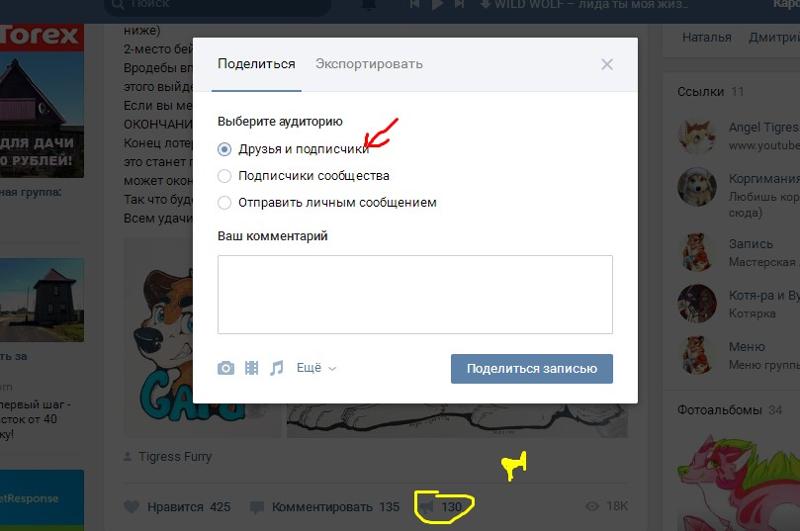
Ниже приведена инструкция, которой необходимо придерживаться.
Кстати, таким же образом отправляется картинка в ленту другу. Это может быть ваш совместный снимок, открытка или любая фотография, которая покажется уместной.
Закрепление фотографии на странице
После того как изображение было добавлено, его можно с легкостью закрепить. Это делается, чтобы новые записи на стене не сдвигали фото вниз по списку. Таким образом, оно всегда будет на виду, пока вы не решите открепить его.
Для закрепления фотографии, выберите контекстное меню в виде трех точек в верхнем углу записи.
Там можно найти пункт «Закрепить», благодаря которому любое изображение сразу поднимется на самый верх вашей стены. Возле него появится соответствующая запись.
Таким же образом можно и открепить фотографию.
Изначально нужно открыть свои изображения, найдя там все альбомы. Это можно сделать в меню «Фотографии» на основной странице ВК.
Выберите нужный альбом и зайдите в него. Для этого кликните на обложку этой коллекции фотографий. После того как вы попадете внутрь самой папки, скопируйте ссылку в строке браузера.
Кнопкой «отправить» вы размещаете его на свою стену.
Социальная сеть ВКонтакте активно развивается, предоставляя пользователям новую функциональность. Вместе с появлением новых опций, в них становится все сложнее разобраться, и очевидные функции скрываются от взгляда пользователей. Одной из таких функций является возможность закрепления поста на стене. Уже давно прикрепить пост можно не только на странице группы, но и на своей личной. Предлагаем разобраться, как закрепить запись на стене ВКонтакте буквально в несколько кликов.
Стена активного пользователя социальной сети регулярно пополняется новыми записями, и полезные, интересные или важные посты опускаются ниже в ленте. Листать до них далеко не всегда удобно, особенно если речь идет о музыкальной композиции или фотографии, к которым хочется иметь быстрый доступ. Закрепив запись на личной стене ВКонтакте, можно не сомневаться, что ее увидят друзья, подписчики и просто гости вашей страницы. Поскольку в статус нельзя установить картинку или аудиозапись, удобно использовать свою стену для того, чтобы наибольшее количество людей могло познакомиться с понравившимся вам аудио-, видео- или визуальным постом.
Листать до них далеко не всегда удобно, особенно если речь идет о музыкальной композиции или фотографии, к которым хочется иметь быстрый доступ. Закрепив запись на личной стене ВКонтакте, можно не сомневаться, что ее увидят друзья, подписчики и просто гости вашей страницы. Поскольку в статус нельзя установить картинку или аудиозапись, удобно использовать свою стену для того, чтобы наибольшее количество людей могло познакомиться с понравившимся вам аудио-, видео- или визуальным постом.
Выполняя простые действия, вы сможете закрепить запись на стене ВКонтакте:
Выполнив описанные выше действия, выбранная запись закрепится наверху вашей страницы в социальной сети. Она будет там находиться до тех пор, пока вы не решите ее удалить или открепить.
Чтобы открепить запись с личной страницы ВКонтакте необходимо:
Как можно видеть, закрепить и открепить запись со стены ВКонтакте очень просто, и занимает данная процедура несколько секунд, если знать какие кнопки требуется нажимать.
Как закрепить запись на стене группы ВКонтакте?
Система закрепления записи на публичной странице ВКонтакте и в группе ничем не отличается. Полезно закрепить пост, когда необходимо:
- Показывать новым посетителям сообщества ключевую информацию о принципах работы группы или правила;
- Чтобы максимальное количество посетителей группы ознакомилось с интересной публикацией;
- Чтобы привлечь внимание посетителей группы к акции или распродаже, если группа является интернет-магазином;
- В рекламных целях.
Закрепить запись в группе ВКонтакте можно выполнив следующие действия:
Внимание: Закреплять пост в группе может только ее администратор. Пользователи, которые не обладают необходимыми правами, при нажатии на дату поста не увидят кнопку «Закрепить».
Важно отметить, что закрепленный пост в группе или на публичной странице ВКонтакте отображается не в общей ленте, а выше – непосредственно под названием группы и ее статусом.
Как ВКонтакте закрепить запись: Пошаговая инструкция
Привет! Рады видеть вас на страничках нашего журнала ПрофиКоммент. Мы продолжаем цикл статей в стиле пошаговых инструкций и в этот раз тема разговора будет «Как закрепить запись ВКонтакте»
ВКонтакте – это одна из самых популярных социальных сетей, особенно среди молодежи. ВКонтакте можно не только общаться, но и создать свою группу, публичную страничку, чтобы стать популярной личностью или раскрутить бренд, ну и в последствии, успешно на этом заработать.
Как ВКонтакте закрепить запись на стенеСтены ВКонтакте бывают разные. Это может быть стена на вашей странице, либо это стена вашей или чужой группы, публичная страничка.
Как ВКонтакте закрепить запись на стене на страницеКогда вы создали запись и её опубликовали, рядом с ней, как показано на рисунке, появляется дата её публикации. На неё необходимо кликнуть один раз левой кнопкой мыши:
Рис 1. Нажмите на время публикации, чтобы перейти в настройки записи
Нажмите на время публикации, чтобы перейти в настройки записиПосле этого ваша запись откроется в отдельном окошке с дополнительными к ней функциями. Прячутся эти самые настройки под словом «Ещё», которые вы можете увидеть под вашей записью, как видно на рисунке. Необходимо навести на это слово курсором мыши и вот что будет:
Рис 2. Наведите курсор мыши на слово «ЕЩЁ» чтобы высветились функции и нажмите «Закрепить»Увидели слово «Закрепить»? Нажмите на него, и оно поменяется на слово «Открепить». Всё! Теперь, ваша запись закреплена на самом верху вашей стены, и даже если вы будете добавлять новые записи, она все равно будет оставаться на первом месте. Это очень удобно!
Кстати по теме: Моя страница ВКонтакте: настройки, фишки, секреты
Ну что же, теперь давайте разберемся с нюансиками:
Как ВКонтакте закрепить запись на стене группыЕсли вы являетесь создателем группы или создателем публичной странички, то проблем никаких не возникнет. Вы просто должны проделать аналогичные действия: Добавить запись на стену группы, потом кликнуть на время её размещения, найти кнопочку с названием «Ещё», навести на неё стрелочку мышки и кликнуть «Закрепить».
Вы просто должны проделать аналогичные действия: Добавить запись на стену группы, потом кликнуть на время её размещения, найти кнопочку с названием «Ещё», навести на неё стрелочку мышки и кликнуть «Закрепить».
Читайте также: Как добавить обложку в группу ВКонтакте
и: ТОП-10 способов как зарабатывают ВКонтакте на группах
Но если вы не являетесь владельцем группы, вы этого сделать не сможете, пока вас не назначат Администратором или Редактором группы:
Рис 3. Добавлять записи на стену и закреплять их могут администраторы и редакторы группКак стать Администратором группы ВКонтактеАдминистратором группы ВКонтакте является либо её владелец, то есть тот, кто создал группу. Либо это лицо, которому доверяют администрировать группу без страха, что ей данный человек навредит.
Если вы хотите получить работу в качестве администратора группы, то вам необходимо просто обойти группы с количеством участников не меньше 100 тысяч человек. Группы с меньшим количеством людей редко располагают деньгами на оплату таких услуг. Найти в этих группах контактные данные владельцев, написать им письма с целью узнать, есть ли у них открытая вакансия «Администратор группы». Всё достаточно просто!
Группы с меньшим количеством людей редко располагают деньгами на оплату таких услуг. Найти в этих группах контактные данные владельцев, написать им письма с целью узнать, есть ли у них открытая вакансия «Администратор группы». Всё достаточно просто!
Однако, помните, что ваша страничка должна вызывать доверие. Это значит, что у вас должны быть в друзьях реальные знакомые, так как через них вас могут проверить. Заполните подробную информацию о себе как можно лучше. Так как в ином случае владельцы раскрученных групп могут подумать, что вы непонятный человек и, в итоге, вряд ли вам доверят группу в администрирование.
Если вы хотите стать администратором группы на безвозмездной основе (например, администрировать группу своей любимой группы или футбольной команды), тогда вам подойдет должность «Редактора». Редактор тоже может добавлять записи на стену группы и закреплять их наверху.
Еще фишки: Как узнать кто заходил на мою страницу Вконтакте
Как запретить другим людям публиковать сообщения в вашей хронике Facebook
Автор Дэн Прайс
Вот как запретить людям публиковать сообщения в вашей хронике Facebook, а также другие советы по сохранению вашей конфиденциальности в Facebook.
Ваша хроника Facebook, скорее всего, будет переполнена сообщениями, которые вы не создали сами. Это не обязательно хорошо; вы же не хотите, чтобы ваш босс увидел фотографию вашей вечеринки на выходных или чтобы ваша мама отметила вас на постыдной фотографии.
Если вы хотите сохранить некоторый контроль над своей стеной Facebook, важно знать, как запретить людям публиковать сообщения на вашей временной шкале. В этой статье мы покажем вам, как заблокировать человека от публикации на вашей стене Facebook, не удаляя его из друзей, и многое другое.
Если вы хотите запретить другим пользователям Facebook публиковать сообщения на вашей временной шкале, вам нужно войти в настройки своей учетной записи и настроить несколько параметров. Просто следуйте инструкциям ниже:
- Нажмите на стрелку в правом верхнем углу главной страницы Facebook.

- В раскрывающемся меню нажмите Настройки .
- С помощью панели в левой части экрана перейдите к разделу Временная шкала и тегирование .
- Прокрутите вниз и найдите Хронология > Кто может публиковать сообщения в вашей хронике .
- Нажмите Редактировать .
- Чтобы заблокировать свою временную шкалу, выберите Только я . Это не повлияет на ваш статус друга с другими пользователями.
В этом же разделе можно указать, кто может видеть вашу хронику, отредактировать, кто может делиться вашими сообщениями, и заблокировать определенные оскорбительные слова в вашей хронике.
Наконец, в разделе Review стоит проверить следующие настройки:
- Просматривайте сообщения, в которых вы отмечены, до того, как они появятся в вашей хронике.
- Посмотрите, что другие люди видят на вашей временной шкале.
- Проверяйте теги, которые люди добавляют к вашим сообщениям, прежде чем теги появятся на Facebook.

Включение трех опций даст вам еще больше контроля над тем, какой контент появляется на вашей временной шкале Facebook. А если вы хотите пойти еще дальше, вот как отключить алгоритмические каналы в учетных записях социальных сетей, чтобы еще больше упростить работу с Facebook.
Подпишитесь на нашу рассылку
Похожие темы
- Социальные сети
- Безопасность
- Фейсбук
- Конфиденциальность в Интернете
- Короткий
Об авторе
Дэн присоединился к MakeUseOf в 2014 году и является директором по партнерским отношениям с июля 2020 года. Обращайтесь к нему с вопросами о спонсируемом контенте, партнерских соглашениях, рекламных акциях и любых других формах партнерства. Вы также можете найти его бродящим по выставочному залу на выставке CES в Лас-Вегасе каждый год; сказать привет, если вы идете. До своей писательской карьеры он был финансовым консультантом.
Обращайтесь к нему с вопросами о спонсируемом контенте, партнерских соглашениях, рекламных акциях и любых других формах партнерства. Вы также можете найти его бродящим по выставочному залу на выставке CES в Лас-Вегасе каждый год; сказать привет, если вы идете. До своей писательской карьеры он был финансовым консультантом.
Объяснение стены Facebook и новостной ленты
[ Первоначально опубликовано в сентябре 2011 г., это сообщение было обновлено с учетом терминологии и скриншотов по состоянию на февраль 2015 г. ]
Разница между «лентой новостей» и «хронологией» [ранее известной как «стена» — часто эти термины по-прежнему взаимозаменяемы] — это ключевая концепция, которую вы должны понимать, если собираетесь стать эффективным маркетологом на Facebook. Этот пост призван демистифицировать разницу между ними и проиллюстрировать взаимосвязь между ними, чтобы вы могли:
- понимать, какой контент вы видите, когда вы вошли в Facebook
- четко понимать, кто видит, какие публикации вы публикуете в Facebook
- иметь представление о том, как вы можете улучшить маркетинговую рекламу себя и своего бренда в Facebook.

Концепции хронологии/ленты новостей сбивают с толку большинство, потому что они переплетаются с двумя другими важными, но часто сбивающими с толку концепциями Facebook: разница между профилем и страницей и сложность настроек конфиденциальности Facebook, которые влияют на видимость хронологии вашего профиля другим пользователям Facebook. Хорошее вводное объяснение этому дает Уилл Холлоуэй:
Временная шкала — это пространство на странице профиля каждого пользователя Facebook, которое позволяет друзьям публиковать сообщения для пользователя и друзей пользователя. Сообщество Facebook называет эти сообщения «сообщениями на стене (или в хронике)». В зависимости от настроек конфиденциальности пользователя, сообщения временной шкалы могут быть закрытыми, но большинство людей сохраняют для них настройки по умолчанию, которые являются общедоступными.
Я собрал следующие снимки экрана, чтобы проиллюстрировать различия между временной шкалой и новостной лентой, а также взаимосвязь между ними [щелкните изображение, чтобы развернуть]:
Как показано на рисунке, если вы публикуете контент на своей бизнес-странице, вы, скорее всего, увидите этот пост в своей личной ленте новостей [потому что вы являетесь администратором и вам нравится ваша собственная страница]. Когда людям нравится страница, они соглашаются получать сообщения этой страницы в своей ленте новостей. Все поклонники вашей страницы [то есть люди, которым нравится ваша страница] могут видеть публикации в хронологии страницы в своей ленте новостей. Это отличается от записи на временной шкале с вашей страницы, отображаемой на временной шкале вашего профиля . Если пользователи перейдут к вашему профилю, они НЕ увидят публикацию с вашей страницы. Вы можете убедиться в этом сами, просмотрев хронику своего профиля. Это одна из замечательных особенностей страниц, поскольку она позволяет полностью разделить содержимое вашего профиля и содержимое вашей страницы. Это также дает возможность разделить вашу личную и профессиональную жизнь на Facebook.
Когда людям нравится страница, они соглашаются получать сообщения этой страницы в своей ленте новостей. Все поклонники вашей страницы [то есть люди, которым нравится ваша страница] могут видеть публикации в хронологии страницы в своей ленте новостей. Это отличается от записи на временной шкале с вашей страницы, отображаемой на временной шкале вашего профиля . Если пользователи перейдут к вашему профилю, они НЕ увидят публикацию с вашей страницы. Вы можете убедиться в этом сами, просмотрев хронику своего профиля. Это одна из замечательных особенностей страниц, поскольку она позволяет полностью разделить содержимое вашего профиля и содержимое вашей страницы. Это также дает возможность разделить вашу личную и профессиональную жизнь на Facebook.
Более подробная информация и нюансы разницы между новостной лентой и хронологией следующие:
Лента новостей:
- Лента новостей также известна как домашняя страница Facebook. Это то, что вы видите, когда входите в Facebook.
 Обратите внимание, что когда вы входите в Facebook, вы входите под своим личным профилем. Несмотря на то, что вы входите в Facebook под своей учетной записью, вы не просматриваете хронологию своего профиля автоматически. Facebook программно переводит вас в ленту новостей, когда вы входите в Facebook, а не в хронологию вашего профиля.
Обратите внимание, что когда вы входите в Facebook, вы входите под своим личным профилем. Несмотря на то, что вы входите в Facebook под своей учетной записью, вы не просматриваете хронологию своего профиля автоматически. Facebook программно переводит вас в ленту новостей, когда вы входите в Facebook, а не в хронологию вашего профиля. - Вы можете в любое время перейти к ленте новостей в Facebook, выбрав значок Facebook или вкладку «Главная» навигации на синей панели поиска Facebook, которая появляется в верхней части каждой страницы.
- В новостной ленте отображаются «активации» или «истории», связанные с людьми, страницами и группами, к которым подключен ваш профиль Facebook на Facebook. В вашем профиле Facebook есть «Друзья Facebook», в вашем профиле Facebook есть страницы «Нравится», и ваш профиль Facebook является «членом» групп. В результате любые действия из этих связей могут появиться в вашей ленте новостей.
- Ваша лента новостей уникальна для вас .
 Действия и истории, которые вы видите в своей ленте новостей, представляют собой уникальное отображение, основанное на ваших связях в Facebook с людьми, страницами и группами. Поскольку все подключены к разным людям, страницам и группам, у каждого пользователя Facebook есть уникальная новостная лента.
Действия и истории, которые вы видите в своей ленте новостей, представляют собой уникальное отображение, основанное на ваших связях в Facebook с людьми, страницами и группами. Поскольку все подключены к разным людям, страницам и группам, у каждого пользователя Facebook есть уникальная новостная лента.
Хронология:
- Хронология [ранее известная как стена] — это место в профиле, странице или группе, где пользователи Facebook публикуют сообщения для просмотра другими.
- Профили имеют временную шкалу [видимость контролируется настройками конфиденциальности Facebook каждого пользователя]
- Страницы имеют временную шкалу [стены страниц общедоступны и видны всем пользователям Интернета]
- Группы имеют временную шкалу [видимость определяется настройками группы и может быть или не быть видимым для всех пользователей Facebook]
- Временная шкала — это место, на которое вы попадаете при посещении личного профиля пользователя Facebook.



 Опускаете курсор на строку «Опрос». Нажимаете ее.
Опускаете курсор на строку «Опрос». Нажимаете ее.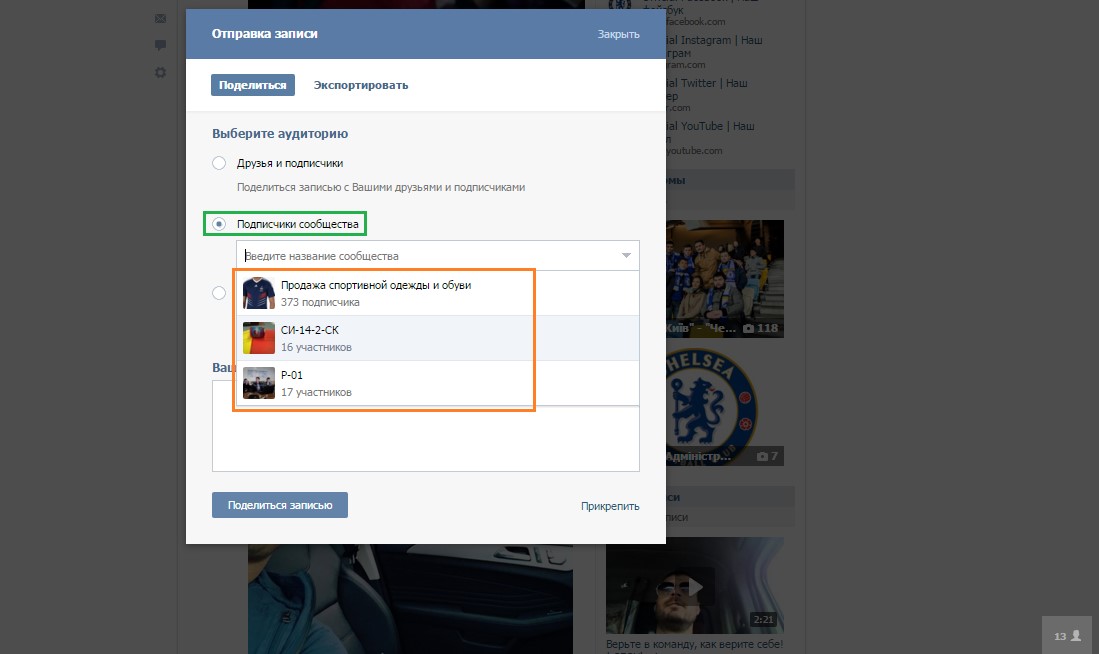 В открывшемся интерфейсе жмете «Добавить изображение». Загружаете фото на сайт, или используете уже размещенные в ваших папках картинки.
В открывшемся интерфейсе жмете «Добавить изображение». Загружаете фото на сайт, или используете уже размещенные в ваших папках картинки.